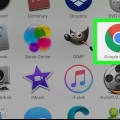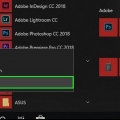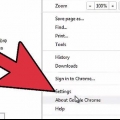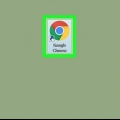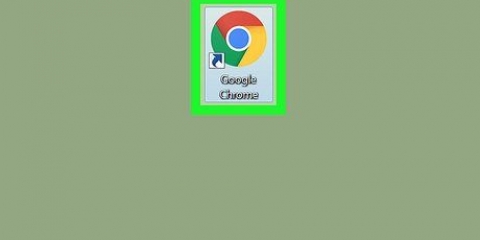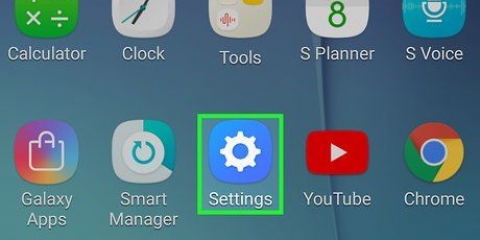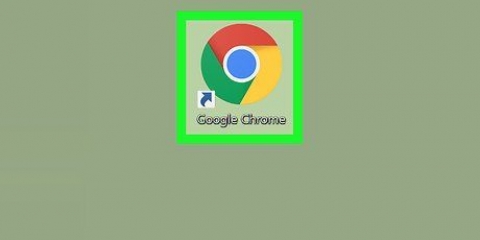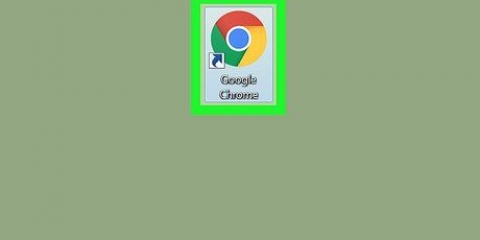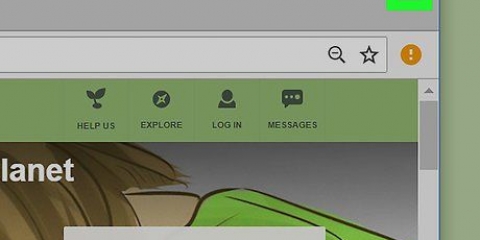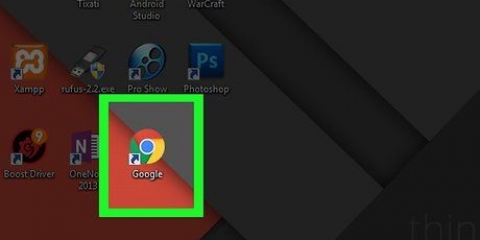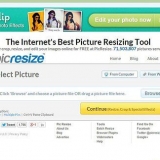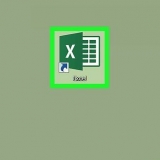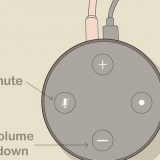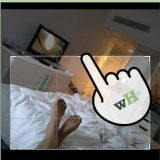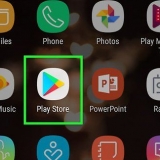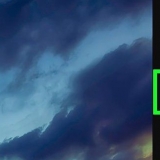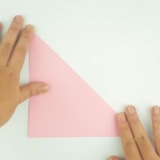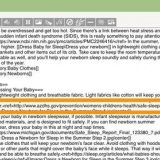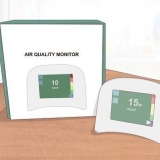Sair do google chrome
Este artigo mostrará como sair do Google Chrome, tanto no computador quanto no smartphone. Ao sair do Chrome, as alterações feitas em seus favoritos, configurações e dados do Chrome não serão mais sincronizadas com sua conta do Google.
Degraus
Método1 de 2:No seu computador

1. Abra o Google Chrome
. Clique no ícone que se parece com um ponto vermelho, verde, amarelo e azul. 
2. Clique em⋮. Este ícone está localizado no canto superior direito da janela do Chrome. Um menu de seleção aparecerá agora.

3. Clique emConfigurações. Está quase no final do menu.

4. Clique emSair. Esta opção está em Pessoas.

5. Clique emSair confirmar. Esta opção aparecerá em uma janela pop-up. Se você clicar nele, você será desconectado do Google Chrome.
Método2 de 2:No seu smartphone

1. Abra o Chrome
. Clique no ícone do Chrome, que se parece com uma esfera vermelha, amarela, verde e azul.
2. Clique em⋮. Você pode ver isso no canto superior direito da tela. Quando você fizer isso, um menu de opções se abrirá.

3. Clique emConfigurações. Esta opção está perto da parte inferior do menu. Clicar nele abrirá a página de configurações.

4. Clique no seu endereço de e-mail. Está no topo da página de configurações.

5. Role para baixo e cliqueSair do Chrome. Esta opção está na parte inferior da página.

6. Clique emSair quando isso aparece. Isso fará com que você saia do Google Chrome.
Pontas
Se você sair do Google Chrome, o histórico do seu navegador não será mais sincronizado.
Avisos
- Lembre-se de sair do Google Chrome se estiver usando um computador público ou compartilhado.
Artigos sobre o tópico "Sair do google chrome"
Оцените, пожалуйста статью
Similar
Popular